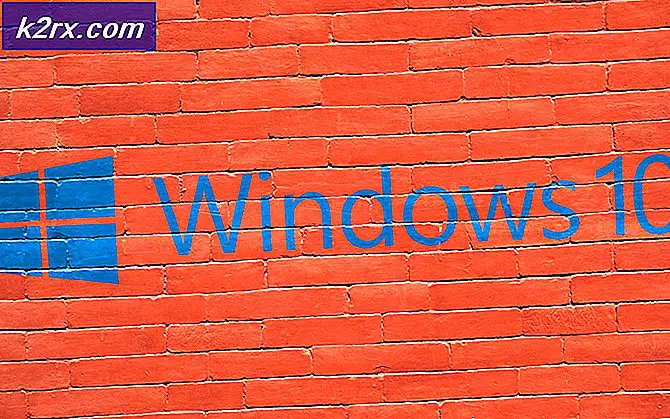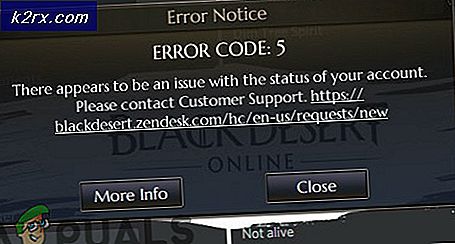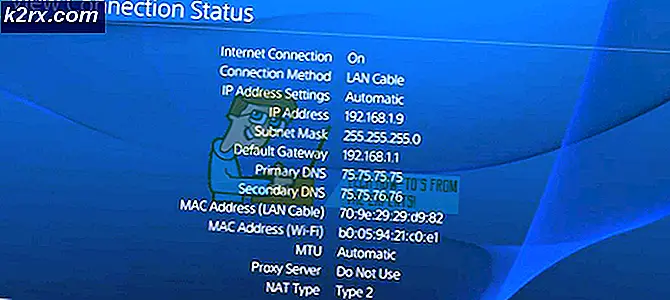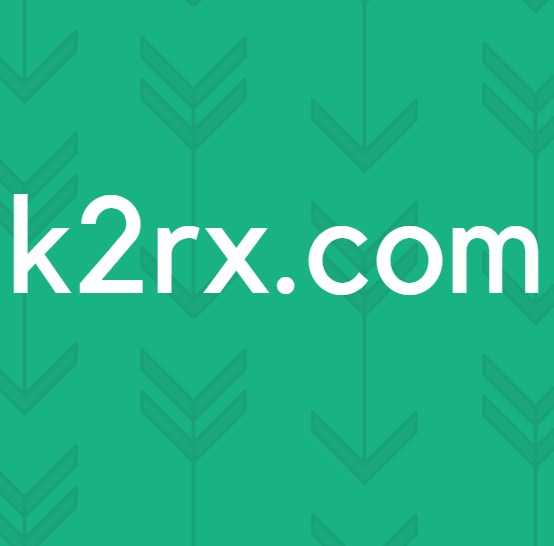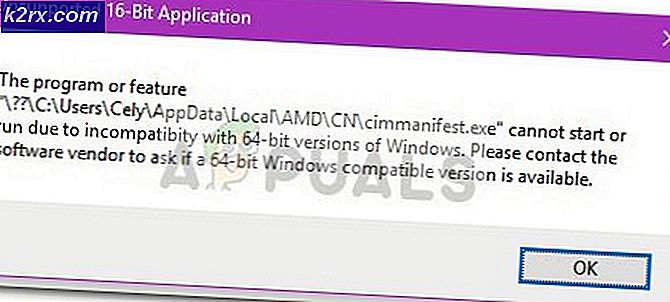Làm thế nào để Root Galaxy S9 và S9 + Exynos Variant
Người dùng Samsung Galaxy S9 đã chờ đợi một phương pháp gốc khả thi kể từ khi phát hành của thiết bị, và nó xuất hiện bây giờ có sẵn cho phiên bản Exynos 9810 . Điều này bao gồm các mô hình Galaxy S9 và S9 + được bán ở Ấn Độ, Châu Âu, Úc, vv, với các số mẫu SM-G960F / FD / N (S9) hoặc SM-G965F / FD / N (S9 +).
Phương pháp gốc này sẽ không hoạt động đối với các mẫu S9 / S9 + được bán ở Mỹ, Trung Quốc và Nhật Bản - chúng có các số kiểu SM-G960U / U1 / W / 8 / SC (S9) hoặc SM-G965U / U1 / W / 0 / 8 / SC (S9 +). Vì vậy, nếu bạn mua Samsung Galaxy S9 của bạn từ một nhà cung cấp dịch vụ của Mỹ như T-Mobile, Verizon, Sprint, AT & T, không cố gắng root bằng cách sử dụng hướng dẫn này. Bạn có thể sẽ gạch thiết bị của bạn.
Trong mọi trường hợp, bạn nên sao lưu tất cả dữ liệu người dùng quan trọng của mình trước khi tiếp tục, trong trường hợp xảy ra sự cố.
Mẹo CHUYÊN NGHIỆP: Nếu vấn đề xảy ra với máy tính của bạn hoặc máy tính xách tay / máy tính xách tay, bạn nên thử sử dụng phần mềm Reimage Plus có thể quét các kho lưu trữ và thay thế các tệp bị hỏng và bị thiếu. Điều này làm việc trong hầu hết các trường hợp, nơi vấn đề được bắt nguồn do một tham nhũng hệ thống. Bạn có thể tải xuống Reimage Plus bằng cách nhấp vào đâyYêu cầu:
- Phục hồi TWRP cho Galaxy S9 | Galaxy S9 +
- Samsung Odin
- DM Verity Disabler
- OEM mở khóa sửa chữa
- Hạt nhân Nemesis
- Gốc - SuperSU 2, 82 SR5
- Trước tiên, hãy vào Cài đặt> Giới thiệu về điện thoại> nhấn 'Số bản dựng' 7 lần cho đến khi Chế độ nhà phát triển được kích hoạt.
- Giờ hãy chuyển đến Cài đặt> Tùy chọn nhà phát triển> bật Mở khóa OEM. Một số người dùng báo cáo rằng không có tùy chọn Mở khóa OEM có sẵn trên điện thoại của họ - điều đó có nghĩa là Samsung có thể đã xóa hoàn toàn nó khỏi một số thiết bị. Hy vọng rằng một giải pháp thay thế sẽ được tìm thấy trong tương lai cho những người dùng đó.
- Tải xuống Odin, TWRP và SuperSU từ phần Yêu cầu của hướng dẫn này.
- Giải nén công cụ Odin vào màn hình nền của bạn và khởi động Odin3 v3.13.1.exe (bỏ qua bất kỳ tập tin thực thi nào khác trong thư mục Odin).
- Tắt Galaxy S9 của bạn và khởi động vào Chế độ tải xuống bằng cách giữ Power + Bixby + Giảm âm lượng cho đến khi bạn thấy màn hình cảnh báo. Nhấn Volume Up để tiếp tục đến Chế độ tải xuống.
- Kết nối Galaxy S9 với PC qua cổng USB - Odin sẽ ngay lập tức nhận ra Galaxy S9 của bạn bằng cách báo cáo Đã thêm !! trong hộp dưới cùng bên trái. Nếu Odin không nhận ra Galaxy S9 của bạn , bạn có thể cần phải cài đặt lại trình điều khiển USB Galaxy S9 hoặc thử cáp USB hoặc cổng USB khác.
- Tải tệp TWRP vào Odin bằng cách nhấp vào nút AP và chọn tệp TWRP. Đối với Galaxy S9, nó phải là twrp-3.2.1-0-starlte.tar.md5, cho Galaxy S9 + nó sẽ là twrp-3.2.1-0-star2lte.tar.md5
- Vô hiệu hóa các hộp kiểm Re-Partition và Auto Reboot trong Odin nếu chúng được kiểm tra.
- Nhấp vào nút BẮT ĐẦU trong Odin và đợi cho nó nhấp nháy TWRP. Bạn sẽ biết thành công của nó nhấp nháy khi bạn thấy PASS hiển thị trong hộp đăng nhập trong Odin.
- Nếu nhấp nháy bị kẹt hoặc bạn nhận được thông báo FAIL, hãy thử thực hiện lại các bước - đôi khi vì lý do nào đó, có thể mất vài nhấp nháy để dán đúng cách.
- Khi TWRP đã được flash thành công và Galaxy S9 của bạn vẫn đang ở chế độ Download Mode, khởi động vào chế độ Recovery Mode / TWRP bằng cách giữ nút Volume Down + Bixby + Power, và ngay khi màn hình tắt, hãy chuyển sang giữ Volume Up + Bixby + Power . Bạn phải nhanh chóng!
- Khi Galaxy S9 của bạn khởi động vào TWRP, nó sẽ hỏi bạn có muốn cho phép sửa đổi hệ thống không - chấp nhận, chọn 'Keep Read Only'.
- Trên menu chính TWRP, chuyển đến Xóa> Định dạng dữ liệu> vuốt để định dạng phân vùng / dữ liệu. Điều này rất quan trọng vì nó sẽ giúp chúng tôi tránh các lỗi như 'Xác minh tính toàn vẹn không thành công' sau khi root. Có, bạn đang xóa tất cả dữ liệu của mình, vì vậy tôi hy vọng bạn đã tạo bản sao lưu như tôi đã đề xuất trước đó trong hướng dẫn này.
- Khi xóa dữ liệu / dữ liệu, quay trở lại menu chính TWRP và chọn Khởi động lại> Khôi phục. Nếu hộp thông báo xuất hiện yêu cầu khôi phục khôi phục kho, chọn Không cài đặt . Điện thoại của bạn nên khởi động lại vào TWRP.
- Một khi bạn đang ở trong TWRP một lần nữa, kết nối Galaxy S9 với PC của bạn thông qua USB một lần nữa (nếu bạn bị ngắt kết nối trước đó, nó không quan trọng nếu bạn đã làm hoặc không), và chuyển DM Verity Disabler và mở khóa OEM Sửa các tệp vào thẻ SD của bạn.
- Bây giờ tháo cáp USB ra khỏi Galaxy S9 của bạn.
- Trên menu chính TWRP, chọn Cài đặt> Thẻ SD> chọn Sửa chữa Mở khóa OEM (N965F_Root_for_OEM_issue_devices.zip) và vuốt để cài đặt.
- Chỉ cần nhấn Next / OK thông qua tất cả các cảnh báo và chọn 'Xử lý với ROM Flasher và MultiTool> Tiếp theo> Bản vá cho vấn đề OEM> Tiếp theo> Không thay đổi> Tiếp theo - không chọn khởi động lại thiết bị của bạn ở cuối!
- Khi điều đó đã được chiếu thành công, bạn có thể flash Disabler DM Verity. Vì vậy, quay trở lại menu chính TWRP, Cài đặt> Thẻ SD> no-verity-opt-encrypt-6.0-star.zip và vuốt để cài đặt.
- Một khi đã được chiếu, bạn nên khởi động lại Galaxy S9 của bạn. Nhấn vào nút Reboot System và đảm bảo Galaxy S9 của bạn có thể khởi động thành công vào hệ thống Android. Nếu có, hãy tiếp tục và tiến hành root Galaxy S9 của bạn.
- Chuyển SuperSU .zip và các tập tin Nemesis Kernel sang Galaxy S9 của bạn.
- Khởi động lại Galaxy S9 của bạn trở lại TWRP (tắt Galaxy S9 của bạn và giữ Volume Up + Bixby + Power).
- Từ menu chính TWRP, đi tới Cài đặt> Thẻ SD> chọn Hạt nhân Nemesis và vuốt để flash nó.
- Sau khi hạt nhân đã nhấp nháy, bạn có thể tiếp tục và flash SuperSU .zip theo quy trình tương tự.
- Bây giờ bạn có thể khởi động lại hệ thống. Lần đầu tiên khởi động điện thoại của bạn sau khi root nó sẽ mất một thời gian - cho Galaxy S9 của bạn lên tới 10 - 15 phút để khởi động hoàn toàn hệ thống Android.
Hãy tận hưởng Galaxy S9 bắt nguồn từ bạn!
Mẹo CHUYÊN NGHIỆP: Nếu vấn đề xảy ra với máy tính của bạn hoặc máy tính xách tay / máy tính xách tay, bạn nên thử sử dụng phần mềm Reimage Plus có thể quét các kho lưu trữ và thay thế các tệp bị hỏng và bị thiếu. Điều này làm việc trong hầu hết các trường hợp, nơi vấn đề được bắt nguồn do một tham nhũng hệ thống. Bạn có thể tải xuống Reimage Plus bằng cách nhấp vào đây